更新者 海之女 在 Apr 9, 2024, 7:50 pm
人们可能会因为各种原因想要重置Android 设备,比如解锁忘记密码的设备时。一般情况下,如果忘记了密码,用户选将Android 设备恢复出厂设置以解锁时,意味着设备中存储的所有数据都将丢失且无法恢复。为了保证你的Android 设备上的数据安全,本文将为你详细介绍如何在不丢失数据的情况下重置Android设备。
产品推荐: Android屏幕解锁
当用户遇到以下情况时,可能会选择硬重置(恢复出厂设置)Android设备:
- Android 手机或平板电脑存在故障,通过硬重置进行故障排除。
- 将设备出售给陌生的人。
- 忘记了设备的密码无法解除设备上的屏幕锁定。
实际上,部分Android 设备支持用户在不丢失数据的情况下将 Android 设备重置为出厂设置。那么如何在重置设备之前确定你的设备可以重置 Android 设备而不丢失数据?你可以参考以下步骤。
步骤 1 启动你的Android 设备,转到“设置”>“备份> 重置> 重置设置”。
步骤 2 点击“重置设置”选项,则可以仅重置设置而不会丢失存储数据。如果这里显示的是“重置手机”,点击之后将Android 设备并会丢失设备上的全部数据。
步骤1 启动你的Android 设备,转到“设置>帐户>Google ”。
步骤2 点击“通讯录”旁边的开关将其打开,并等待设备同步数据。
步骤3 登录你的 Gmail 帐户,并确认所有联系人信息都以同步。
步骤4 执行恢复出厂设置,最后设备将重新启动。
步骤5 “设置 > 帐户 > Google ”。
步骤6 转到“联系人”旁边的开关将其打开,设备上的联系人信息将自动同步。
步骤7 待同步结束后,Android 设备上的 “联系人”将全部恢复。
此外,你也可以借助专业工具以锁定并重置 Android 手机而不丢失数据。在众多的解锁工具中,经过综合比较和反复试用,Android Screen Unlock(4uKey)因其先进的技术和专业的服务脱颖而出。这是一个功能强大的解锁工具,支持用户重置锁定的Android 手机,且不会丢失任何数据。如果你也迫切需要快速轻松地重新访问你的Android 设备,这无疑是一个理想解决方案。它支持用户在没有密码的情况下删除 Android 锁屏,并且拥有用户友好的界面。Android 手机解锁(4uKey)是任何想要无需密码解锁 Android 手机的人的最佳选择。
步骤1 在你的Windows 上下载、安装并启动Android手机解锁(4uKey)。然后,选择“删除而不丢失数据”模式。
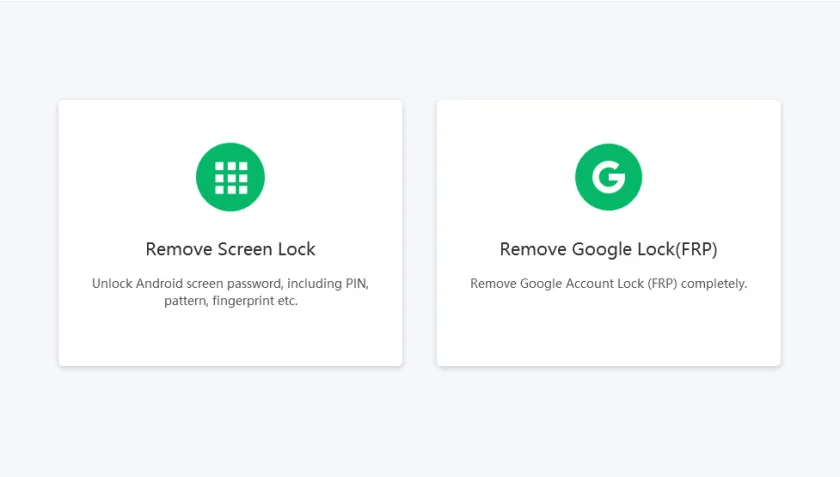
步骤2 通过USB数据线连接你的Android设备,选择设备信息以下载数据包。
步骤3 开始解锁你的设备,这个过程可能需要几分钟,但不会丢失数据。
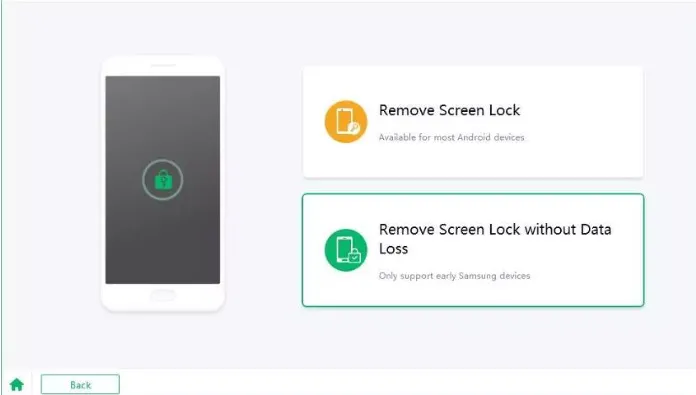
步骤4 屏幕锁定成功解除后,你将看到你的数据仍存在于设备中。
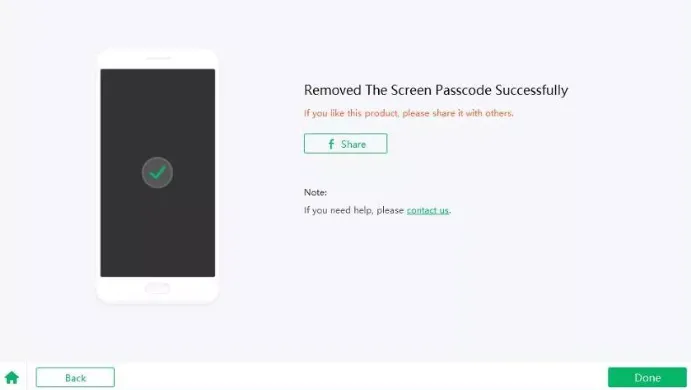
以上的方法可以帮助你重置 Android 设备而不丢失数据。以下部分将分享另外 3 种重置 Android 设备的方法。这些方法可能会导致设备丢失数据。
要通过“设置”菜单重置Android设备,你需要完成以下步骤。
步骤1 解锁手Android机,转到“设置”>“恢复出厂设置”。
步骤2 并等待该过程结束,你的Android 手机将重新启动。

当你的Android 手机出现故障时,可以通过恢复模式重置 Android 。这种恢复出厂设置的重置方法操作步骤如下。
步骤1 同时按住音量增大和电源按钮,启动手机“恢复模式”界面。
步骤2 使用音量按钮选择“恢复模式”。
步骤 3 按住电源按钮并按下音量+按钮,然后松开。
步骤 4 使用音量+滚动至“擦除数据/恢复出厂设置”,然后按电源按钮。
步骤 5 滚动到“是”以将你的设备恢复出厂设置。

此外,Android 设备管理器应用程序也可以帮助用户重置手机。不过这种方法的前提是在手机上已安装了ADM 应用程序。
步骤1 使用其他设备登录你ADM账号。
步骤2 选择你的设备(确保要重置的设备具有互联网连接并已登录 Google 帐户)。
步骤3 选择要解锁的设备后单击“锁定”。
步骤4 设置新的锁屏密码后,然后就能进入锁定的设备。
如果你需要在完成Google Drive 备份后重置 Android,需要完成以下步骤。
步骤1 打开 Android 设置,然后选择帐户和备份 -> 备份数据 -> 备份到 Google Drive -> 立即备份,以创建 Google 云端硬盘备份
步骤2 转到“设置”> “常规管理”>“重置”>“恢复出厂设置”>“重置/重置设备”以重置你的 Android。
步骤3 重置完成后,从 Google 恢复备份数据。
以上就是我们为你介绍的如何重置 Android 设备的几种方法。其中有的方法既能帮助你重置设备而不丢失数据。比如,Android手机解锁(4uKey)提供了专门的解决方案,可以在不影响数据的情况下重置 Android。而,另外的一些方法虽然能够帮助你重置设备但是会丢失数据。比如在“设置”菜单上恢复出厂设置、通过恢复模式重置,以及创建 Google Drive 备份后重置 Android。你可以根据自己的需要选择合适的方法以重置Android 设备。但是如果你想重置设备的同时保留有价值的信息,告别对数据丢失的恐惧,那么请选择Android 手机解锁(4uKey)。